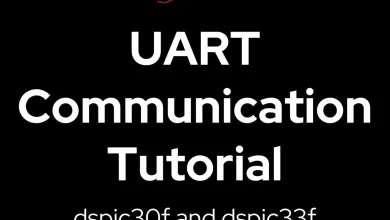Joshua est étudiant diplômé à l’USF. Il s’intéresse à la technologie d’entreprise, à l’analyse, à la finance et au lean six sigma.
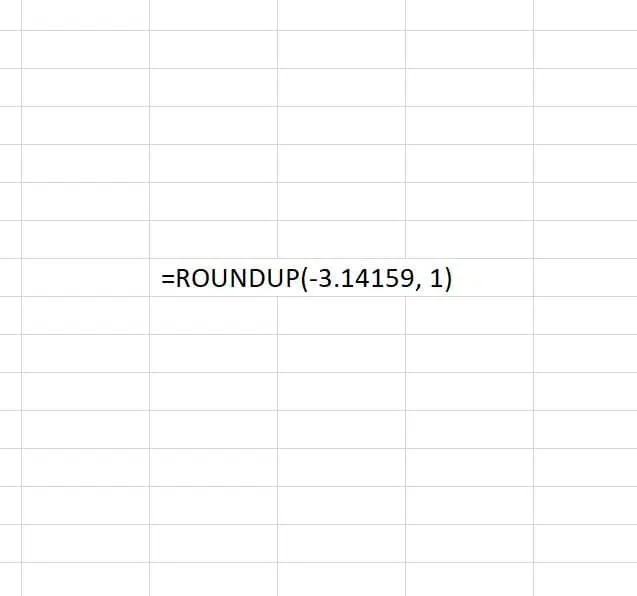
Ici, dans l’illustration, la fonction ARRONDI est utilisée pour arrondir un nombre à une valeur décimale.
Créé par Joshua Crowder
Le but de la fonction ROUNDUP
Lorsque nous arrondissons un nombre, nous augmentons ou diminuons essentiellement la décimale. La fonction ROUNDUP sur Excel arrondit un nombre vers le haut comme son nom l’indique. Cette fonction peut être utilisée pour arrondir à la décimale que vous désirez.
Une alternative à la fonction d’arrondi peut être d’utiliser le changement de format d’une cellule pour refléter le nombre de décimales nécessaires. Mais, dans une autre circonstance, cette fonction peut être nécessaire pour arrondir uniquement une variable dans un calcul.
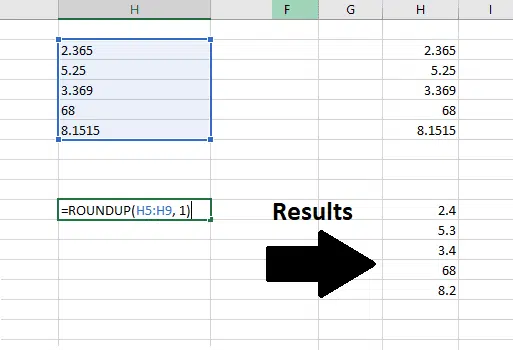
L’illustration ci-dessus montre la fonction ROUNDUP utilisée avec un tableau de données avec ses résultats.
Arrondir une référence
L’une des nombreuses applications pratiques de la fonction ROUNDUP serait d’arrondir un nombre en faisant référence à ce nombre à partir d’une autre zone. Dans l’exemple ci-dessous, 2,365 sera arrondi à la première décimale dans la cellule où se trouve la formule.
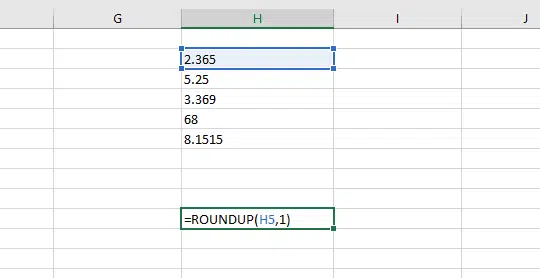
Rassembler les références individuelles
Arrondir des nombres individuels
Vous pouvez également arrondir des nombres individuels avec cette fonction. Le nombre se branche directement dans la formule. Vous pouvez utiliser ce scénario lorsque vous souhaitez afficher le nombre arrondi mais que vous souhaitez masquer le nombre d’origine et pouvoir toujours le référencer dans la formule.
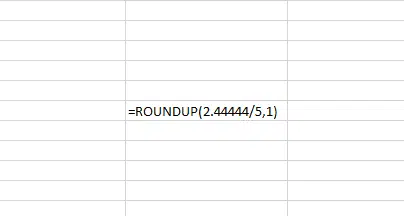
Arrondir les expressions
Insertion de la fonction ROUNDUP
La fonction ROUNDUP doit être ajoutée à une cellule sous forme de formule. Lors de l’ajout manuel de cette fonction à une cellule, la cellule doit et cliqué et « MOYENNE( » doit être tapé. Après la parenthèse ouverte, un numéro ou une référence de cellule doit être ajouté suivi d’une virgule et d’un nombre qui représente le nombre de décimales le nombre doit être arrondi à.
Faites défiler pour continuer
La fonction ROUNDUP peut également être insérée dans une cellule. Pour utiliser cette méthode, une cellule est d’abord sélectionnée. Ensuite, l’onglet des formules doit être sélectionné suivi de la sélection du bouton « math & Trig » de la bibliothèque de fonctions. Ensuite, sélectionnez ROUNDUP dans le menu déroulant. Ces premières étapes sont présentées dans l’illustration ci-dessous.
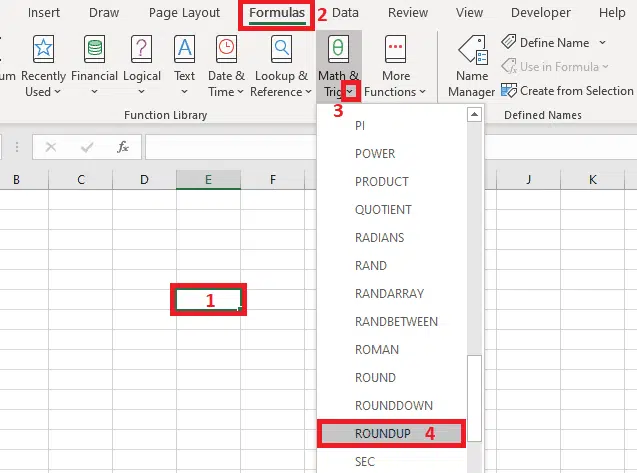
Créé par Joshua Crowder
Après l’apparition de la fenêtre des arguments des fonctions, une référence de cellule peut être saisie ou sélectionnée dans la feuille de calcul en cliquant sur la flèche vers le haut à droite du champ de valeur.
Notez la référence sous le champ de valeur. Cette référence indique quelle valeur sera renvoyée en fonction du type de données référencé. Une fois la référence saisie dans le champ valeur, un aperçu du nombre qui sera affiché apparaîtra dans le coin inférieur gauche de cette fenêtre. De plus, toutes les données peuvent être saisies dans le champ des valeurs pour voir de quel type de données il s’agit.
Une fois la référence sélectionnée, cliquez sur le bouton OK.
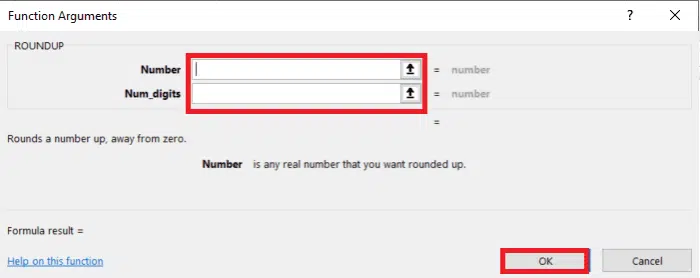
La fenêtre Arguments fonctionnels fournit des champs dans lesquels vous pouvez entrer les arguments d’une fonction à l’aide du conseil donné lorsque le curseur se trouve dans les champs sélectionnés.
Créé par Joshua Crowder
Références
Microsoft. (sd). Fonction ARRONDI. Extrait le 5 janvier 2020 de https://support.office.com/en-us/article/roundup-function-f8bc9b23-e795-47db-8703-db171d0c42a7.
Plus d’articles sur les fonctions Excel
Comment utiliser la fonction COUNT dans Excel
Comment utiliser la fonction MOYENNE dans Excel
Comment utiliser la fonction ABS dans Excel
Ce contenu est exact et fidèle au meilleur de la connaissance de l’auteur et ne vise pas à remplacer les conseils formels et individualisés d’un professionnel qualifié.
© 2022 Josué Crowder